GIMP 2.10 introduziu uma variedade de novas funções e melhorias que são especialmente interessantes para mentes criativas. Uma das novidades mais empolgantes é a introdução dos pincéis MyPaint. Esses pincéis não apenas dão ao GIMP uma nova dimensão, mas também ampliam significativamente suas possibilidades ao pintar e desenhar. Neste guia, você aprenderá tudo o que há de importante sobre os novos pincéis MyPaint, como ativá-los e o que eles podem fazer. Portanto, reserve um tempo para descobrir todo o potencial dessas ferramentas.
Principais descobertas
Os pincéis MyPaint no GIMP 2.10 são ferramentas de pintura versáteis que suportam tanto técnicas de pintura tradicionais quanto digitais. Com uma grande variedade de tipos e efeitos de pincéis, você pode implementar suas ideias criativas da melhor forma. As novas funções permitem que você combine diferentes estilos e personalize seu trabalho.
Guia passo a passo
Para usar os pincéis MyPaint no GIMP 2.10, siga os passos abaixo. Estas são instruções simples que ajudarão você a descobrir e aplicar as novas funções.
Ativando os pincéis MyPaint
Para ativar os pincéis MyPaint, clique no ícone especial na barra de ferramentas. Alternativamente, você pode usar o atalho de teclado "Y" para acessar a ferramenta rapidamente. Ao clicar, você notará que as configurações da ferramenta mudam.
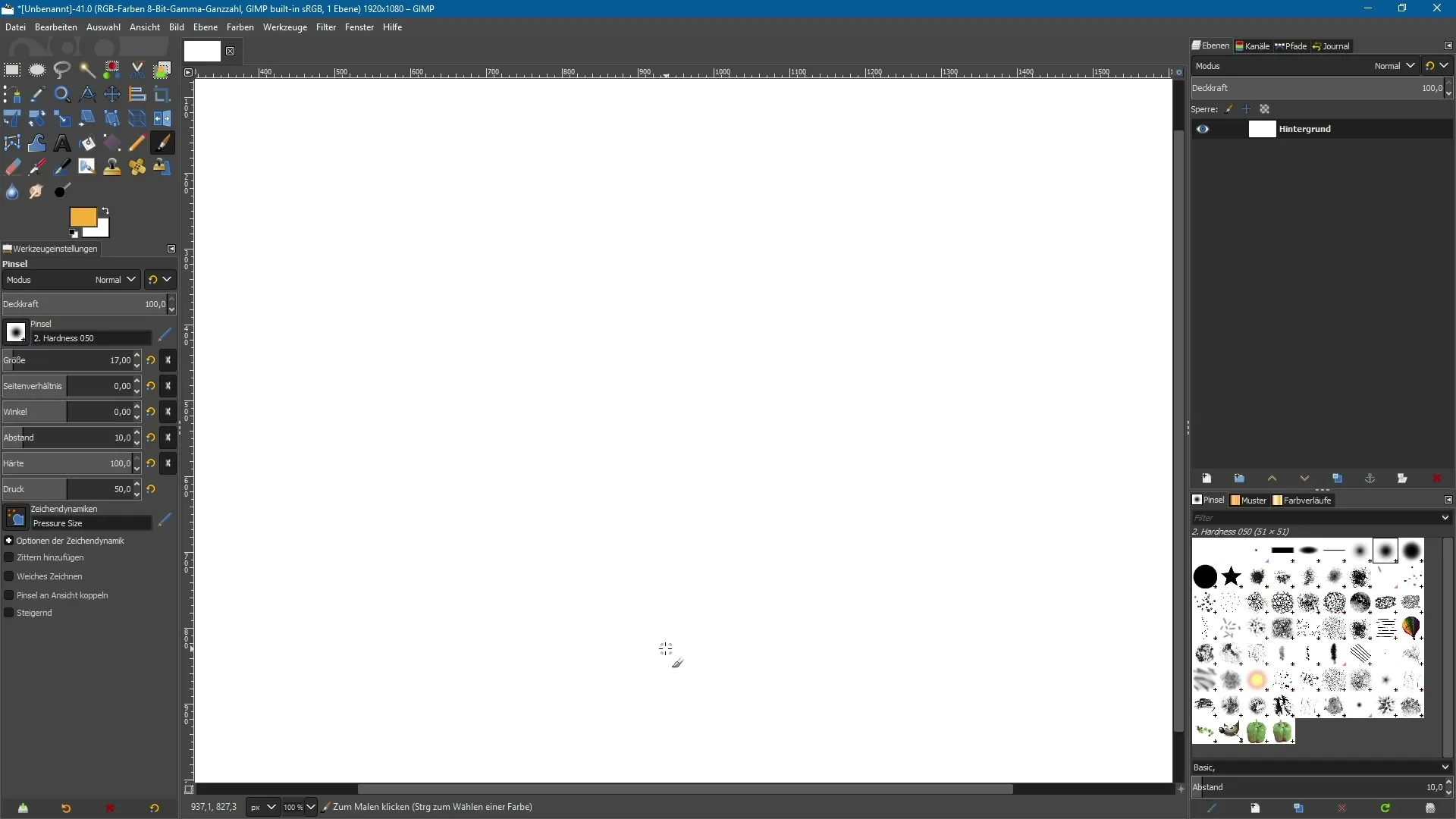
Aqui você pode fazer as principais configurações para os pincéis MyPaint. Você tem a opção de ajustar a opacidade, o raio e a dureza do seu pincel, assim como em outras ferramentas de pintura no GIMP.
Selecionando os pincéis MyPaint
Um recurso particularmente interessante é o menu que se abre quando você clica no ícone dos pincéis MyPaint. Nele, você encontrará uma lista de todos os pincéis disponíveis.
Neste menu, você pode navegar por diferentes tipos de pincéis e ter uma ideia das opções disponíveis para você. Para obter uma visão detalhada dos nomes dos pincéis, você pode alternar para uma vista em lista. Assim, você verá o respectivo ícone e a designação correspondente.
Experimentando diferentes tipos de pincéis
Os pincéis MyPaint oferecem uma impressionante gama de estilos. Você pode começar com um pincel de 1 pixel ou escolher um lápis 2B para desenhar linhas finas.
Além disso, há uma ampla seleção de tipos de pincéis, como acrílico, aerógrafo, carvão, giz ou até mesmo aquarela. Reserve um tempo para experimentar diferentes pincéis e descobrir qual se adapta melhor ao seu estilo.
Trabalhando com tintas acrílicas
Você pode trabalhar com tintas acrílicas que aparecem opacas ou transparentes, dependendo da configuração. Por exemplo, existe um pincel que mistura tinta acrílica com água, o que pode ser muito útil para obter um efeito borrado.
Pintando com um pincel molhado, você pode criar transições e transparências interessantes. É uma excelente forma de imitar técnicas de pintura profissionais.
Selecionando e misturando cores
Outro recurso útil é a possibilidade de selecionar cores da sua visualização de imagem. Mantenha a tecla de controle pressionada e clique na cor desejada na imagem.
Isso permite que você escolha cores com precisão e harmonize suas obras de arte. Você pode até experimentar diferentes tonalidades e individualizar seu estilo.
Aplicação criativa dos pincéis
Os pincéis MyPaint oferecem inúmeras possibilidades criativas. Você pode alternar entre diferentes técnicas e misturar estilos. Desde efeitos impressionistas até trabalhos detalhados com linhas finas, tudo é possível.

Experimente a diversidade: com tinta, óleo ou marcadores, você pode criar texturas e expressões distintas. Não se esqueça de também experimentar diferentes técnicas de mistura.
Unindo técnicas
Uma característica interessante dos pincéis MyPaint é a possibilidade de combiná-los. Misture diferentes tipos de pincéis e brinque com as configurações para criar efeitos únicos.
Resumo - Novos pincéis MyPaint no GIMP 2.10 em detalhes
Os pincéis MyPaint no GIMP 2.10 abrem um novo campo de criatividade para você. Com uma ampla gama de tipos de pincéis disponíveis e a possibilidade de combinar diferentes técnicas, sua pintura digital se tornará uma experiência impressionante. Use as diversas opções para desenvolver seu estilo individual e aprimorar suas obras de arte. O GIMP oferece a você, como ferramenta de pintura gratuita, uma verdadeira alternativa a programas mais caros.
Perguntas frequentes
O que são pincéis MyPaint?Pincéis MyPaint são um novo tipo de ferramentas de pintura disponíveis no GIMP 2.10, que suportam várias técnicas criativas de pintura.
Como ativar os pincéis MyPaint?Você pode ativar os pincéis MyPaint clicando no ícone correspondente na barra de ferramentas ou usando o atalho de teclado "Y".
Posso personalizar os tipos de pincéis?Sim, você pode ajustar a opacidade, o raio e a dureza dos pincéis MyPaint para obter os efeitos desejados.
Há uma maneira de escolher cores da imagem?Sim, você pode selecionar uma cor da sua imagem segurando a tecla de controle e clicando na cor desejada.
Os pincéis MyPaint são pagos?Não, o GIMP e os pincéis MyPaint estão disponíveis gratuitamente, tornando-os uma opção atraente para artistas digitais.


